【無料自撮りアプリ】「FiuFiu(元FaceU)」の使い方をくわしく解説!
自撮り写真を自由に簡単に加工することができることで人気がある無料アプリのFiuFiuは、以前のFaceUから名称が変更し、機能がバージョンアップしています。FiuFiuの主な機能や使い方、保存や共有の方法についてご紹介します。

目次
「FiuFiu(元FaceU)」とは
自撮り写真を可愛く加工してくれる無料の写真加工アプリで人気があったFaceUが、「FiuFiu(フィウフィウ」という名称に変更されて、バージョンアップしています。
この記事では、同じく無料の自撮り加工アプリ「FiuFiu」の機能やその使い方、ロゴの非表示の方法について解説します。
FiuFiuの詳細
FiuFiuは、今や世界中で3億人以上のユーザーがいる人気の自撮り写真加工アプリです。美肌効果で可愛いフィルターをかけて盛れる写真にしたり、写真を使ってGIF動画を作成することもできます。自撮りだけでなく、他の人や風景の写真を撮って加工することも可能です。
かなり多くの機能が搭載されていて、「自然に盛れる」とのコメントがネットでも多数見られます。
元「FaceU」の新名称
「FiuFiu」は、以前は「FaceU」という名称で知られていました。基本的な機能は元FaceUと同じですが、他にも便利な機能が多数追加されてさらに人気が高まっています。
無料で使える自撮りアプリ
「FiuFiu」の機能で一番人気があるのは、やはり美肌&美顔効果です。すっぴんで写真撮影をし、その後アイブロウからリップまでのパーフェクトメイクやプチ整形までこのアプリ一つで盛れる写真完成です。
おもしろフェイスフィルター機能やお笑い芸人の似顔絵スタンプもあり、幅広い表現が可能で、SNSにもアップすることができますので、友達同士で共有して楽しむことができます。何といっても、多機能なのに無料で使えるアプリという事で人気があります。
「FiuFiu(元FaceU)」の使い方~各種機能~
無料で使える「FiuFiu」の機能はとても豊富です。
写真加工アプリでよくある小顔や目を大きくする効果はもちろんのこと、鼻やせやおでこの調整、唇のサイズなど自分の顔のコンプレックスを加工して、好きな顔に盛れることができますし、あえて面白い顔にして楽しむこともできます。
FiuFiuの機能
「FiuFiu」の主な機能をご紹介します。様々なアイコンをタップしてみて、自分が好きな機能を自由に使用することができます。
プレビュー
FiuFiuアプリを起動して最初に表示される画面が「プレビュー」画面です。現在カメラに映し出されている映像ですので、この画面で撮影したいものを確認します。この画面を横にスワイプするとフィルターを切り替えることができます。
機能リスト
画面左上の「…」アイコンをタップすると、撮影する際に使える機能一覧が表示されます。
この機能リストの中から、使用したい機能をタップします。
機能リストの中の「設定」アイコンをタップすると、さらに詳細な設定を行うことができます。
「設定」アイコンをタップすると設定画面が表示されます。設定画面では、画像の解像度や男女の識別、コンシーラーをかけるかなどの詳細設定を行うことができます。そばかすやニキビの除去も自動で行う設定をすることができます。
画像比率変更
画像の比率を変更することも可能です。画面上部の真ん中にある画像比アイコンをタップします。
画像比アイコンをタップすると、画像の比率を選択できる画面が表示されます。好きな比率をタップすることにより、画像縦横比のサイズや丸型への変更、コラージュ形式などの変更を行うことができます。
ライブラリ呼び出し
スマホに保存している画像や動画のライブラリを呼び出すこともできます。「FiuFiu」アプリを起動してプレビュー画面右下の「アルバム」アイコンをタップします。
端末に保存している写真や動画へのアクセス許可画面で許可を選択すると、スマホに保存しているライブラリから好きな画像や動画を呼び出すことができます。その中から以前撮影した画像や動画を選択し編集することが可能です。
フロントカメラとの切り替え
画面右上のカメラ切り替えアイコンをタップするだけで、インカメラ/フロントカメラとアウトカメラ/背面カメラの切り替えを瞬時に行なうことができます。
盛れるスタンプ(エフェクト)
FiuFiuには、他の自撮り写真加工アプリに負けないくらいの盛れるスタンプ(画像加工エフェクト)があります。1000種類以上のスタンプ特殊効果があり、フィルターとスタンプを上手く掛け合わせたエフェクトが搭載されています。
メイクや髪色を変更できたり、きらきら背景等のエフェクトが沢山あり、高い頻度で更新されています。
美顔機能
FiuFiuいは、レベルが高い数多くの美顔機能が搭載されています。
この機能は、顔の輪郭や肌質/顔のパーツなどの編集、顔の大きさや足の長さ/体の細さなどの編集ができる「美顔」と、口紅やアイメイク/ヘアスタイルや髪の毛の色などを編集できる「メークアップ」の2つのカテゴリーに分かれています。
カテゴリーの中にある豊富な機能をタップし、ニキビ/そばかすや傷跡を消したり、白い歯にしたりすることができるなど細かい修正を行う事が可能です。色々試してみて、自分の理想の顔に近づけることができます。
すっぴんで撮影したとしても、フルメークアップをすることができます。
フィルター
FiuFiuのフィルター機能も種類が多く、面白いものもあり充実しています。
ナチュラルなものから料理まで30種類以上のフィルターを自由に切り替えることができます。
プロのカメラマンやデザイナーが作成しているのでクオリティーが高く、定期的に更新されています。
撮影モードの切り替え
撮影モードを静止画の他、動画やGIF画像の作成に切り替える事も可能です。GIF画像の作成の場合は、容量が大きくなるので画像サイズが少し小さめになる事を覚えておくとよいでしょう。
その他の機能
GIF画像を作成する際に、100種類以上の音楽スタンプをショートビデオに合わせて使用することができます。また、音楽ライブラリでBGMを自由に選択することができますし、加速再生モードの使用により、表情や動作をおもしろく表現することができます。
 FaceUの使い方!マークの消し方など写真加工方法を解説!
FaceUの使い方!マークの消し方など写真加工方法を解説!「FiuFiu(元FaceU)」の使い方~編集~
FiuFiuでは、撮影時に多くの機能を使用することができるほか、撮影後の編集も可能です。
編集機能の使い方
撮影後の編集機能の使い方について解説します。
美顔
美顔機能については、撮影時に「美顔」「メークアップ」の2つのカテゴリーで詳細に編集できますが、この機能を撮影後も使用することができます。撮影後にもう一度確認してみて、体のスタイルや顔の肌質などを補正することができます。
補正したい場合は、編集したいアイコンをタップした後に表示される画面のバーをスライドして調節します。
調節
調節機能では、画像の明るさやコントラストなどを調節することができます。画像を明るめにしたり、鮮やかにしたりするなどの全体的な調整を行うことも可能です。
スタンプ
スタンプも撮影後の編集でも使用可能です。エフェクト機能に実装されているそれぞれのパーツを、自分が貼りたい場所に簡単に貼り付けができるようにスタンプ化されているので、とても便利です。
ペイント
ペイント機能とは、手書き文字で自由に書き入れることができる機能の事です。撮影した画像に自由に描き込みを行うことができます。
テキスト
テキスト機能とは、文章をタイプして入力する方法により文字入れを行うことができる機能の事です。テキスト機能をタップすると、キーボードが表示されますので、入れたい文字を入力します。
 「FaceU」アプリとは?どんなアプリか詳しく解説!
「FaceU」アプリとは?どんなアプリか詳しく解説!「FiuFiu(元FaceU)」の使い方~保存/共有~
撮影した画像をFiuFiuの機能を利用して加工した完成画像を保存したり、共有したりすることができます。
完成した画像の保存/共有方法
完成した画像を保存したり、共有したりする方法は簡単です。
端末への保存
保存したい完成画像を選択した後、画面の「ダウンロード」アイコンをタップするだけで、スマホ端末内に保存できます。
SNS/メッセージでの共有
SNSやメッセージで共有したい場合は、共有したい完成画像を選択した後、「共有」アイコンをタップします。使用したいSNSやメッセージアプリを選択して、相手先を指定するだけで送信が可能です。
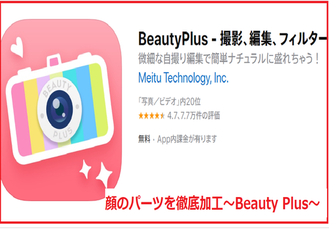 自撮りアプリのおすすめ11選!盛れる/激盛れ人気アプリは?
自撮りアプリのおすすめ11選!盛れる/激盛れ人気アプリは?「FiuFiu(元FaceU)」の使い方~ロゴの非表示~
写真や動画のどの加工アプリにも共通している点として、ロゴの表示があります。ロゴの表示が気になる場合に参考にできる方法をご紹介します。
ロゴ(ウォーターマーク)って何?
ロゴとは、ウォーターマークとも呼ばれますが、画像を加工する際に画面に表示される加工アプリのマークの事です。
SNSやメッセージに投稿した際に、アプリのロゴが画像に表示されるため、自分がアプリを使用して自撮り写真を加工しているという事がバレてしまいます。
非表示にする方法
風景やおもしろ画像の場合は、加工アプリの機能が話題になっていいのですが、自撮り写真を加工した場合はあまり他の人に知られたくないかもしれません。その場合は、ロゴ(ウォーターマーク)を非表示にする方法があります。
設定からFiuFiuマークを無効にする
ロゴを非表示にするためには、アプリの設定画面を開き「ウォーターマークの設定」項目をタップします。
「ウォーターマークを有効にする」の部分がオフになっている事を確認します。オフの設定であれば、ロゴを非表示にすることができます。再度アプリ内で画像を加工し、ロゴが非表示であることを確認します。
合わせて読みたい!自撮りに関する記事一覧
 「Bestie-美肌フィルター搭載自撮りアプリ」を紹介!
「Bestie-美肌フィルター搭載自撮りアプリ」を紹介! 【自撮りアプリ】SODA(ソーダ)の盛れるフィルターおすすめ5選!
【自撮りアプリ】SODA(ソーダ)の盛れるフィルターおすすめ5選! 【自撮りアプリ】SODA(ソーダ)はナチュラル盛りにおすすめ!詳細は?
【自撮りアプリ】SODA(ソーダ)はナチュラル盛りにおすすめ!詳細は? 「履歴書カメラ」の使い方!自撮り画像を証明写真に方法を解説!
「履歴書カメラ」の使い方!自撮り画像を証明写真に方法を解説!































